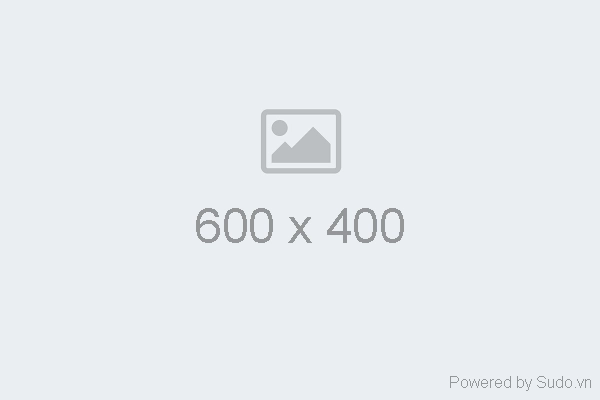Hướng Dẫn Chuyển Đổi Hình Ảnh Sang PDF: Cách Thực Hiện

Trên Máy Tính Windows
Sử Dụng Trình Duyệt Web
Mở hình ảnh trong trình duyệt Microsoft Edge.
Nhấn Ctrl + P để mở hộp thoại in.
Chọn Microsoft Print to PDF làm máy in.
Nhấn Print, sau đó chọn vị trí lưu tệp PDF.
Sử Dụng Phần Mềm GIMP
Mở hình ảnh trong GIMP.
Chọn File > Export As.
Chọn định dạng PDF và lưu tệp.
2. Trên Máy Mac (macOS)
Sử Dụng Tính Năng Tích Hợp
Nhấp chuột phải vào hình ảnh và chọn Quick Actions > Create PDF.
Hoặc, mở hình ảnh trong ứng dụng Preview, chọn File > Export as PDF.
3. Sử Dụng Công Cụ Trực Tuyến
Có nhiều công cụ trực tuyến miễn phí giúp chuyển đổi hình ảnh sang PDF:
Canva: Tải lên hình ảnh, sắp xếp và xuất ra định dạng PDF.
PDF24: Hỗ trợ chuyển đổi nhiều hình ảnh thành một tệp PDF duy nhất.
PDF Converter: Chuyển đổi hình ảnh sang PDF với chất lượng cao và không cần đăng ký.
4. Trên Điện Thoại Di Động
Trên Android
Mở ứng dụng Photos và chọn hình ảnh cần chuyển đổi.
Nhấn Share > Print.
Chọn Save as PDF và lưu tệp.
Trên iPhone (iOS)
Mở hình ảnh trong ứng dụng Photos.
Nhấn Share > Print.
Chọn Save to Files để lưu dưới dạng PDF.
5. Kết Hợp Nhiều Hình Ảnh Thành Một PDF
Nếu bạn có nhiều hình ảnh và muốn kết hợp chúng thành một tệp PDF duy nhất:
Sử dụng công cụ trực tuyến như PDF24 hoặc Canva để tải lên tất cả hình ảnh.
Sắp xếp thứ tự hình ảnh theo ý muốn.
Xuất ra một tệp PDF duy nhất.